pe重装系统win10步骤?pe启动盘制作步骤【教程】
发布时间:2024-02-02 14:37:32
pe重装系统win10步骤?
pe有什么作用呢?很多朋友还不知道吧?最常使用的就是通过它来安装系统!通过将pe加载到内存,大家可以方便地执行诸如系统修复、数据恢复、病毒扫描以及操作系统重新安装等任务,而且不必担心影响或改变硬盘上的现有操作系统。电脑遇到问题的时候最好的帮助工具就是它了。接下来,小编主要跟大家分享下pe启动盘制作步骤!

1、重装介质:一个16GB的空白u盘
2、系统版本:win10专业版
3、装机工具:电脑店u盘启动盘制作工具(点击链接下载)
二、u盘装系统准备工作
1、数据备份
重装系统将清除电脑上的所有数据,因此在开始之前务必备份重要的文件和资料。可以使用外部存储设备、云存储或网络传输工具来备份数据,确保不会丢失重要信息。
2、重新下载或备份自己的网卡驱动
注意!有些特殊网卡,重装系统后也许不会正确识别,咱们重装系统之后,什么都可以没有,但如果没有网络,会非常麻烦,建议大家提前准备好网卡驱动。
3、下载系统镜像
a.首先打开电脑浏览器搜索msdn,将其打开。
b.打开之后在左边找到操作系统点开,找到win10系统并点开。
c.点开之后需要复制下载链接,将其拷贝到迅雷下载里进行下载。
d.然后我们把链接复制到迅雷下载即可。
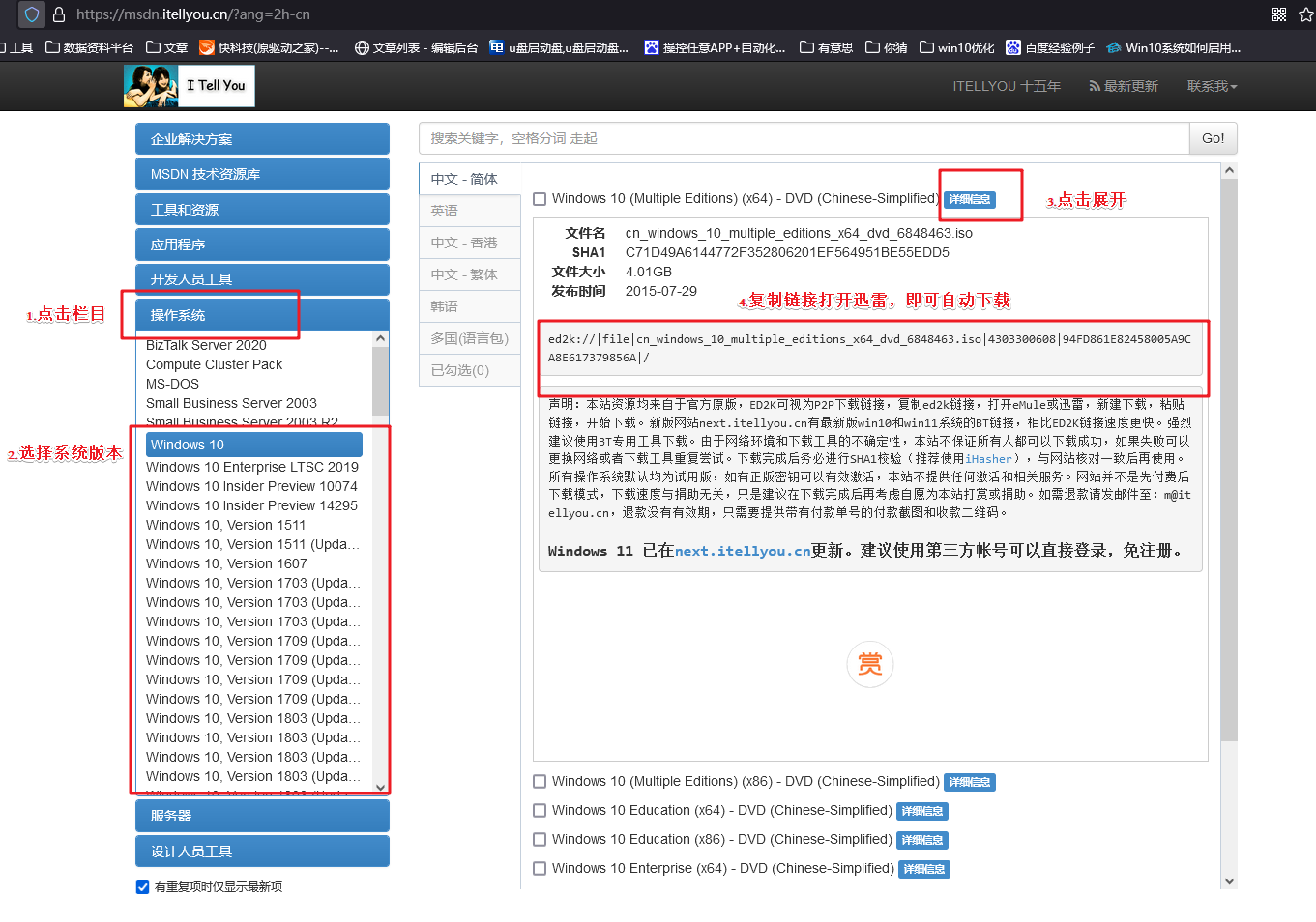
三、u盘装系统详细操作步骤
1、制作u盘启动盘
a.百度搜索【电脑店】进入官网,将栏目切换到【下载中心】,点击【立即下载】,即可下载电脑店u盘启动盘制作工具。
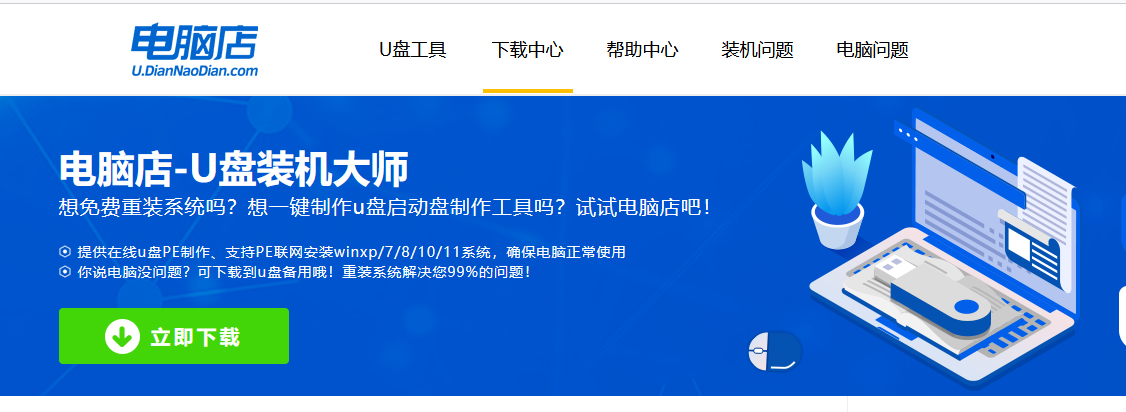
b.插入u盘,打开下载好的制作工具。
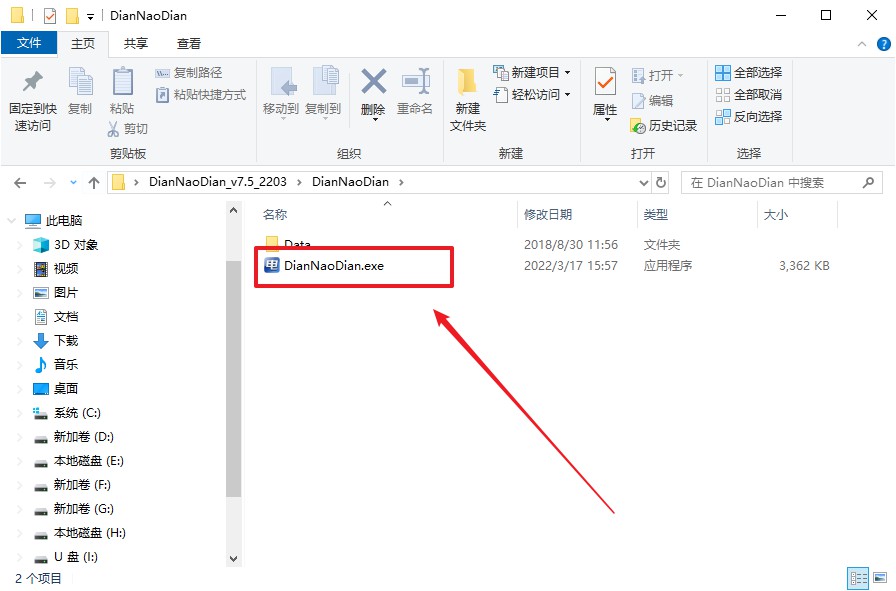
c.插入u盘,建议8G以上,不需要其他设置,默认点击【全新制作】。
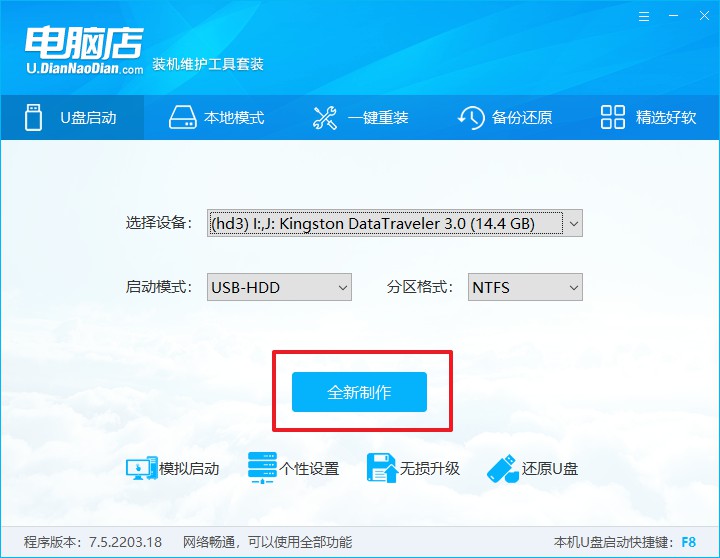
d.在弹窗中点击【确定】,等待制作完成即可。
2、设置u盘启动
a.在电脑店首页,输入重装电脑的相关信息,查询u盘启动快捷键。
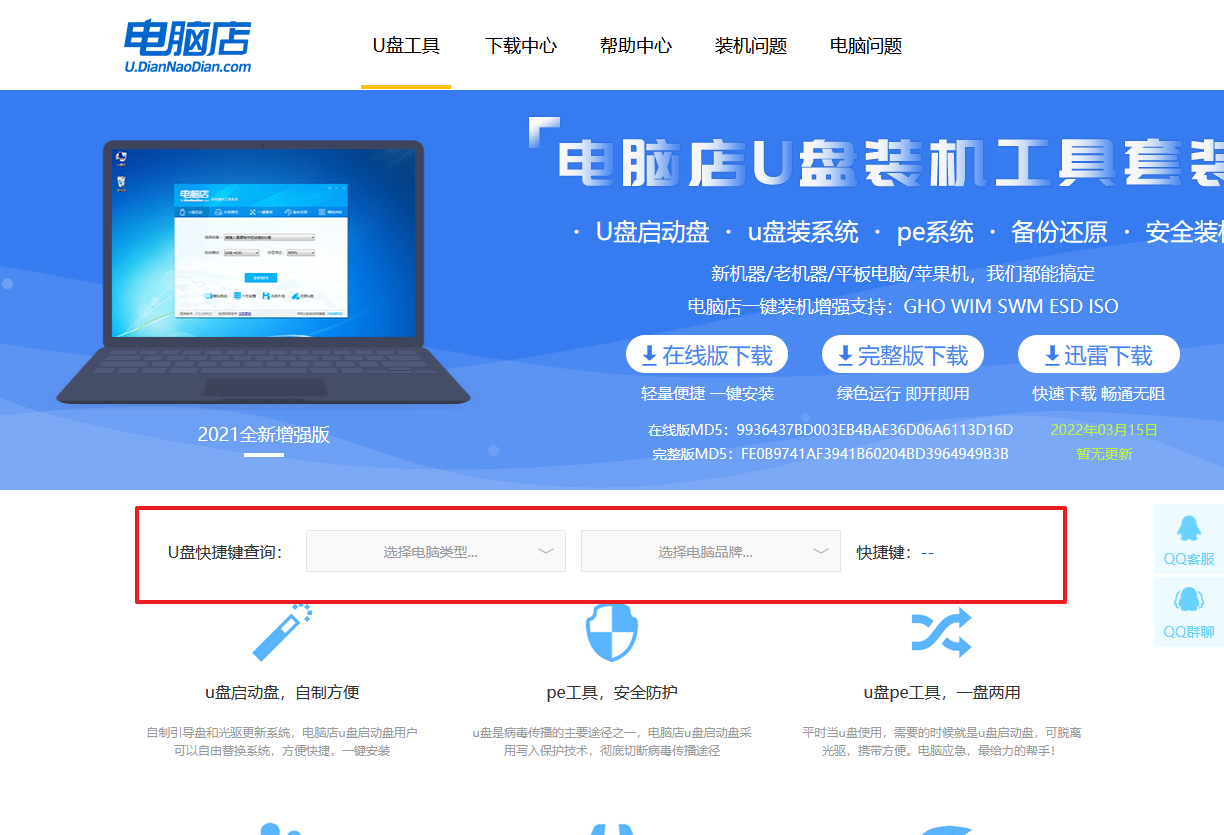
b.插入u盘后重启,等待屏幕出现画面,按下快捷键进入优先启动项设置界面。
c.在界面中,移动光标至u盘选项,回车即可。
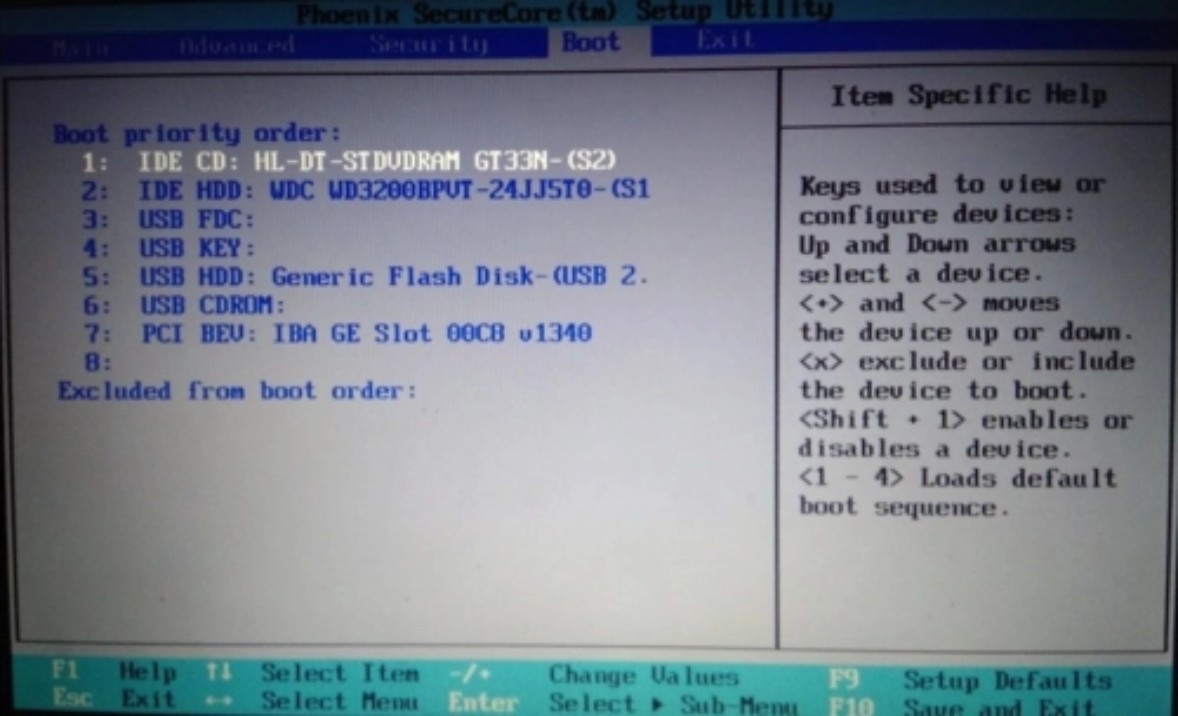
d.进入到主菜单,选择【1】启动win10 pe x64(大于2G内存)这一选项,回车。
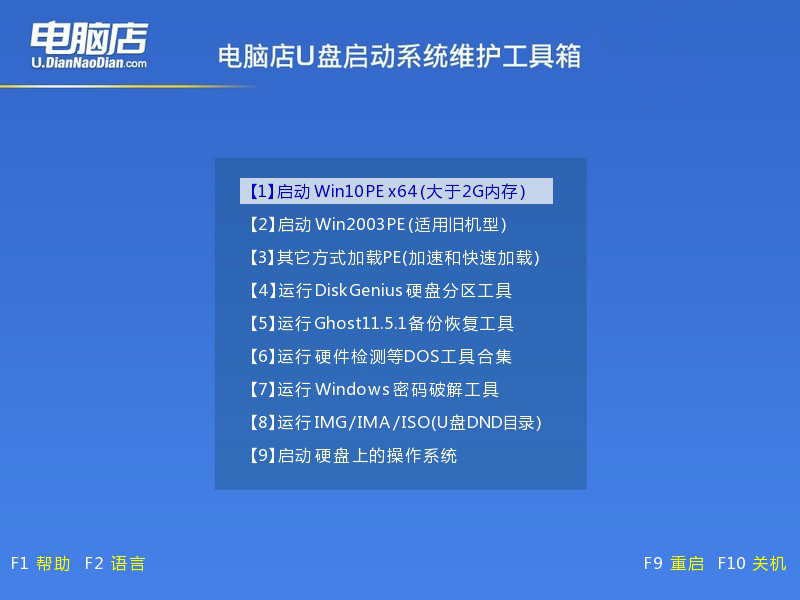
3、u盘装win10
a.u盘启动后即可进入电脑店winpe,双击打开【电脑店一键装机】。
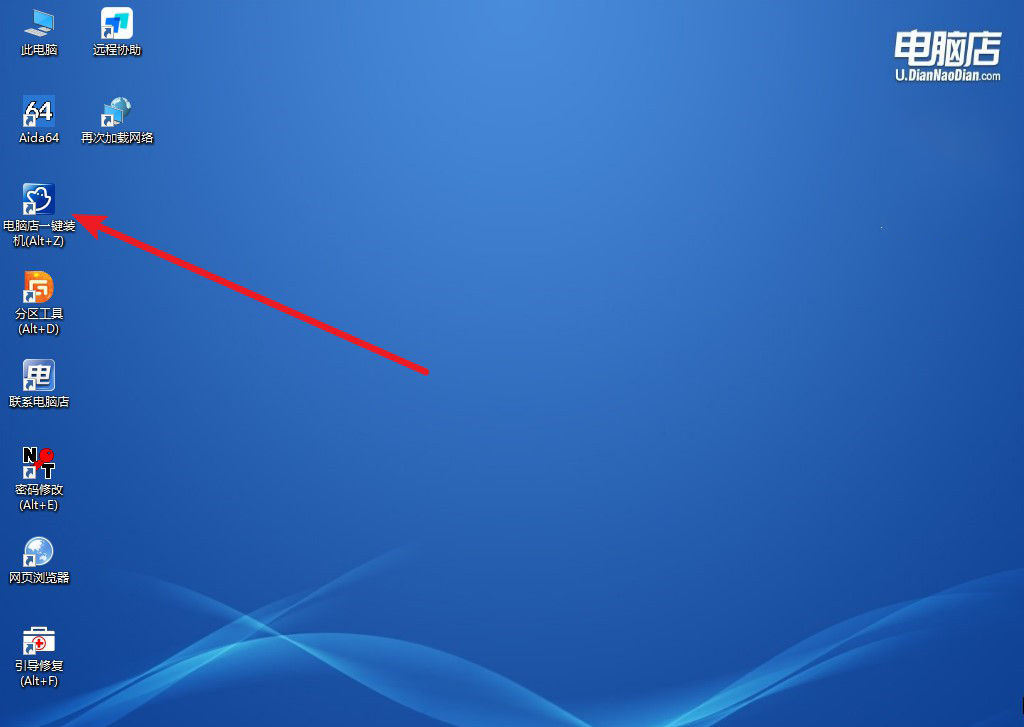
b.在窗口中选择操作方式,打开win10的镜像,以及勾选系统盘,点击【执行】。
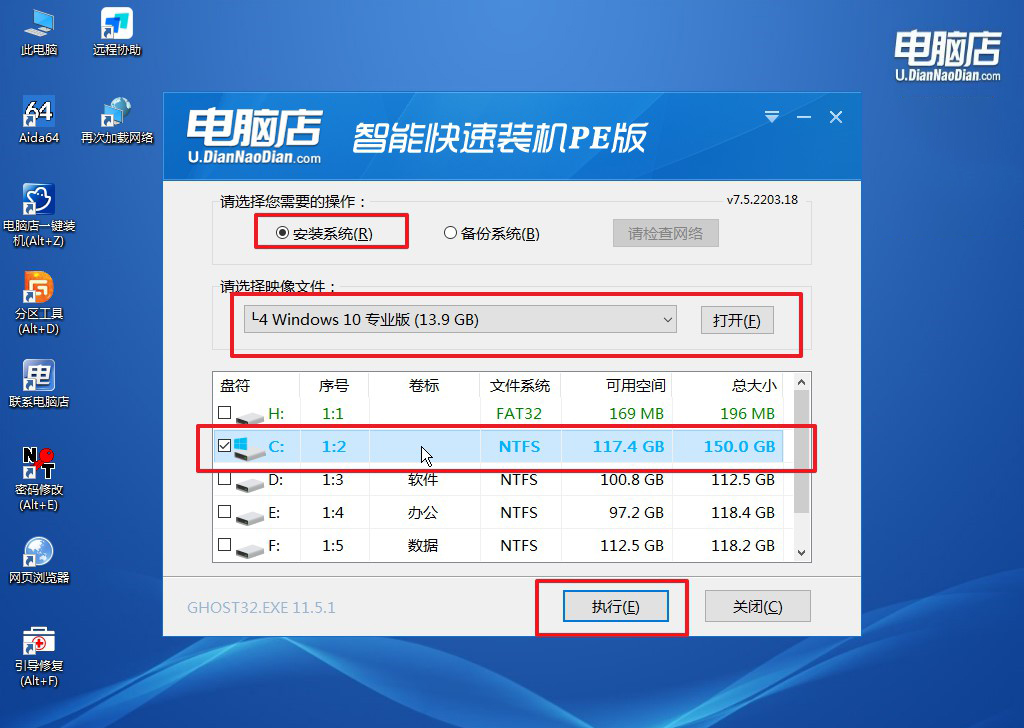
c.默认还原设置,勾选【完成后重启】,接下来就是等待安装完成了。
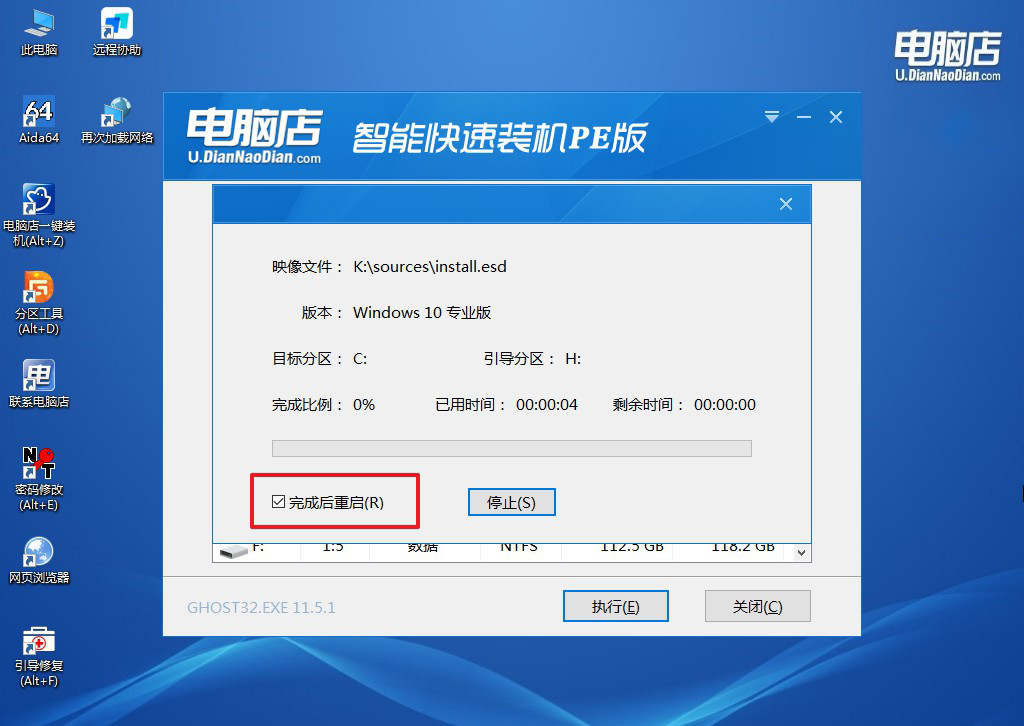
d.等待安装完成,部署好系统后就可以进入系统了。
四、u盘装系统常遇到的问题
问:重装系统鼠标键盘不能用怎么解决?
答:若在重装系统后鼠标键盘无法使用,可以尝试以下解决步骤。
首先,确认鼠标和键盘连接正常,可以尝试更换USB端口或使用其他设备确保硬件没有故障。其次,检查设备管理器中的“人体学输入设备”以及“键盘”和“鼠标”部分,查看是否有黄色感叹号或其他异常标志,如有,可能需要更新或重新安装相应的驱动程序。如果无法通过鼠标进行操作,可以考虑使用键盘快捷键进入设备管理器。
若以上方法仍不奏效,可以尝试使用PS/2接口的鼠标和键盘,或者在BIOS/UEFI设置中启用Legacy USB支持。如果问题依然存在,可能需要使用系统恢复功能或借助外部启动盘来修复系统。如仍无法解决,建议寻求专业技术支持获取协助。
pe重装系统win10步骤就到这分享结束了。最后需要注意的是,使用u盘启动的快捷键在不同电脑上可能存在差异,因此在操作之前最好先查询相关信息,以确保顺利启动pe。这一小提示能够帮助用户更好地利用pe,充分发挥其在系统维护和安装方面的优势哦!

